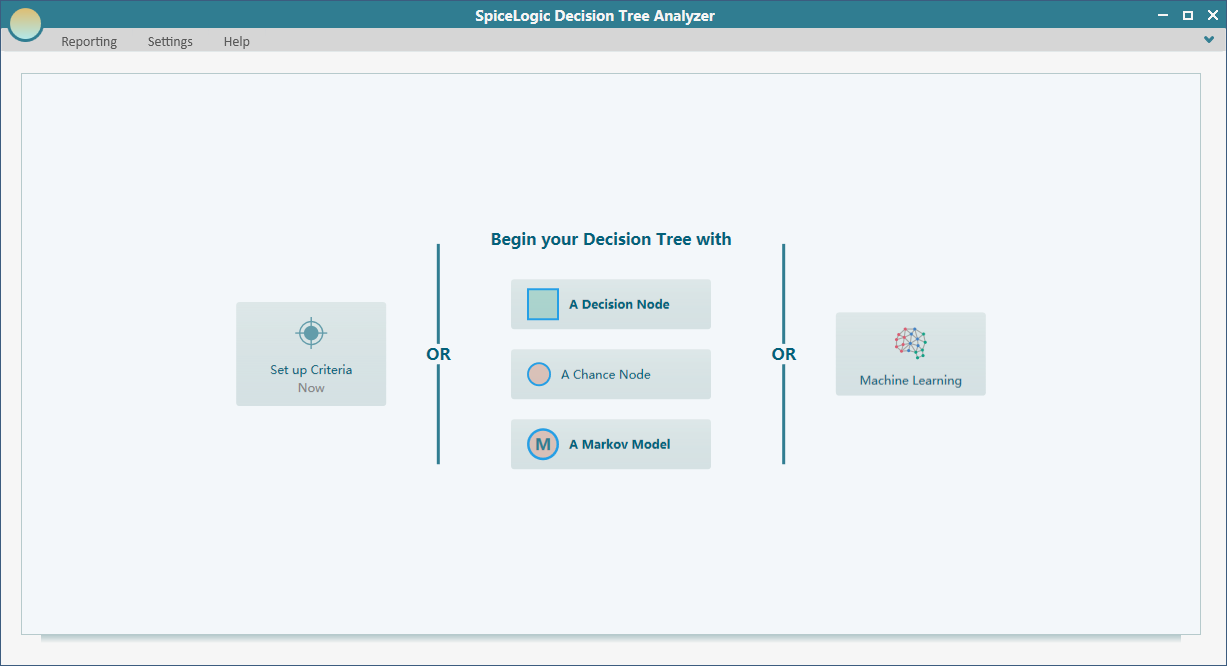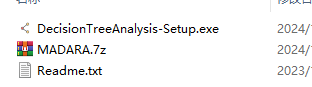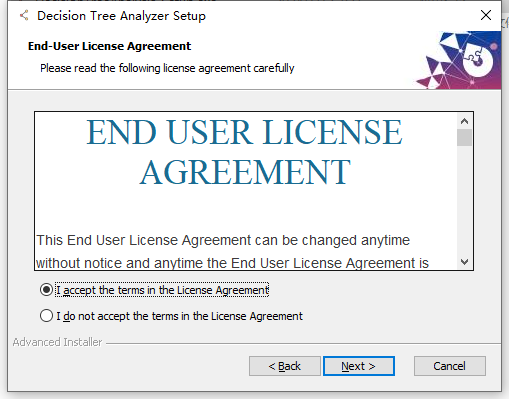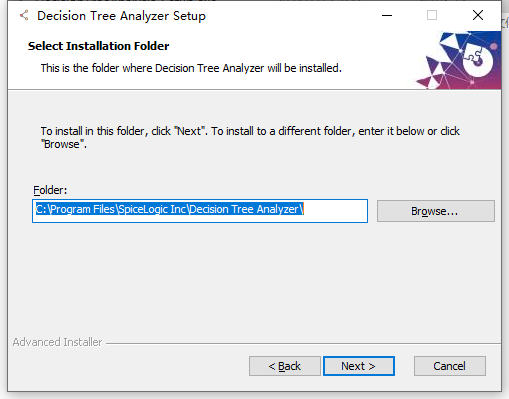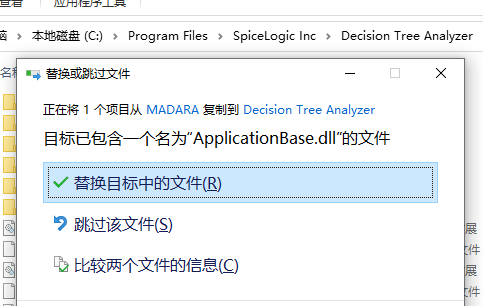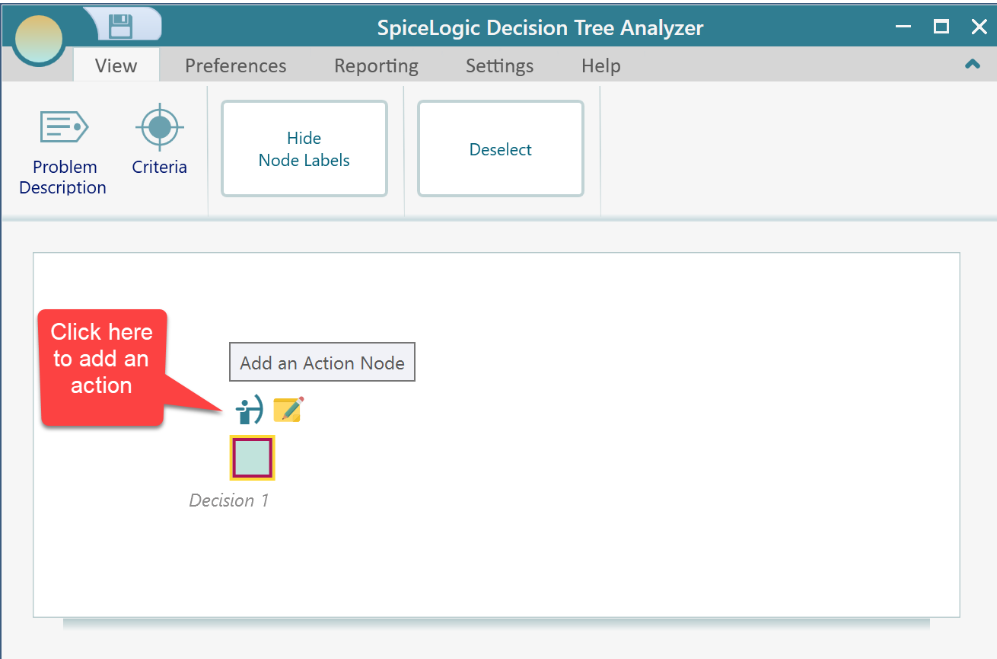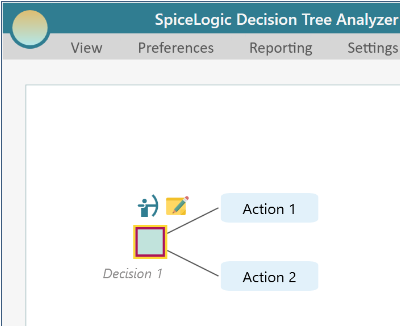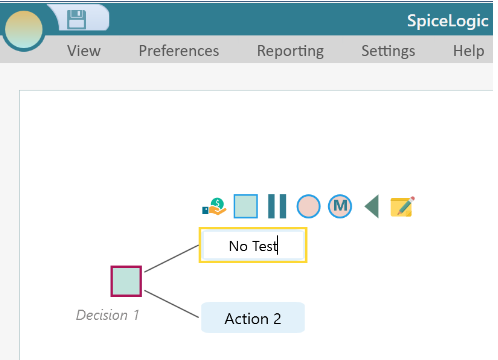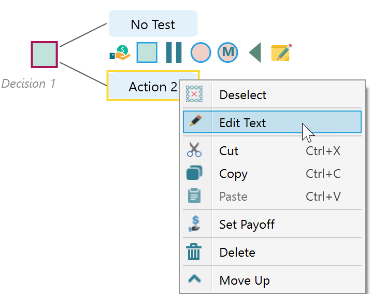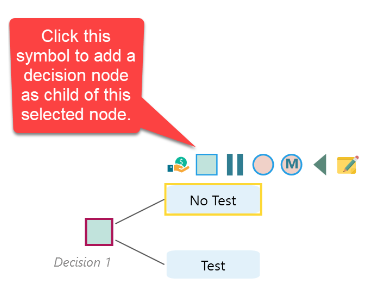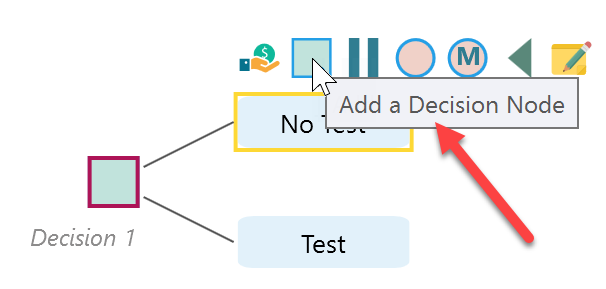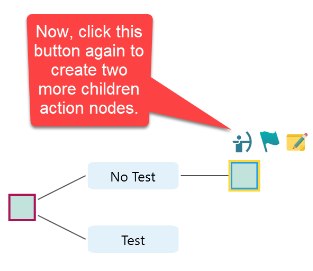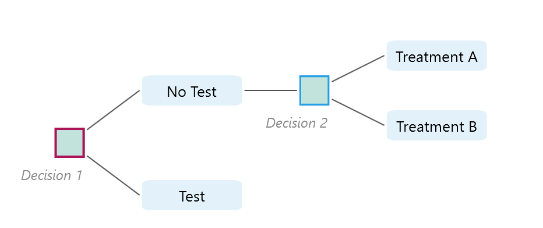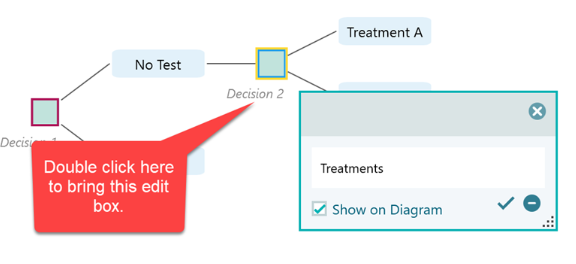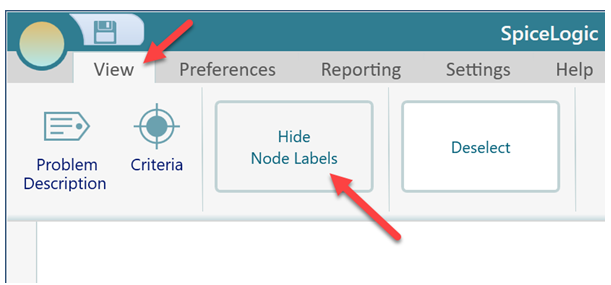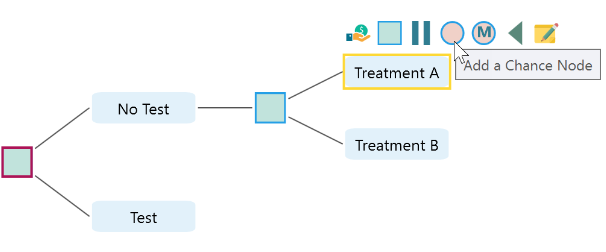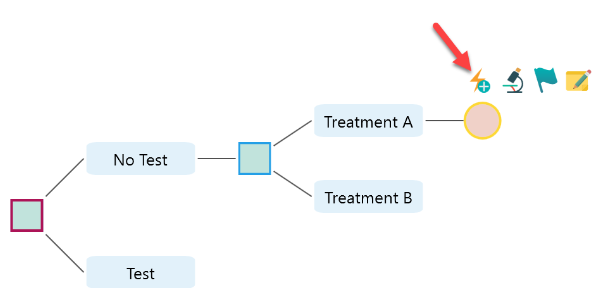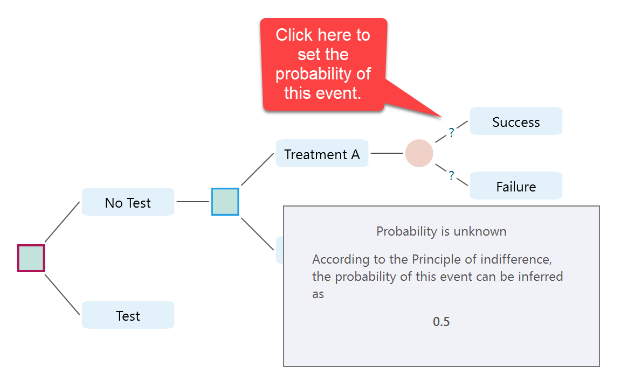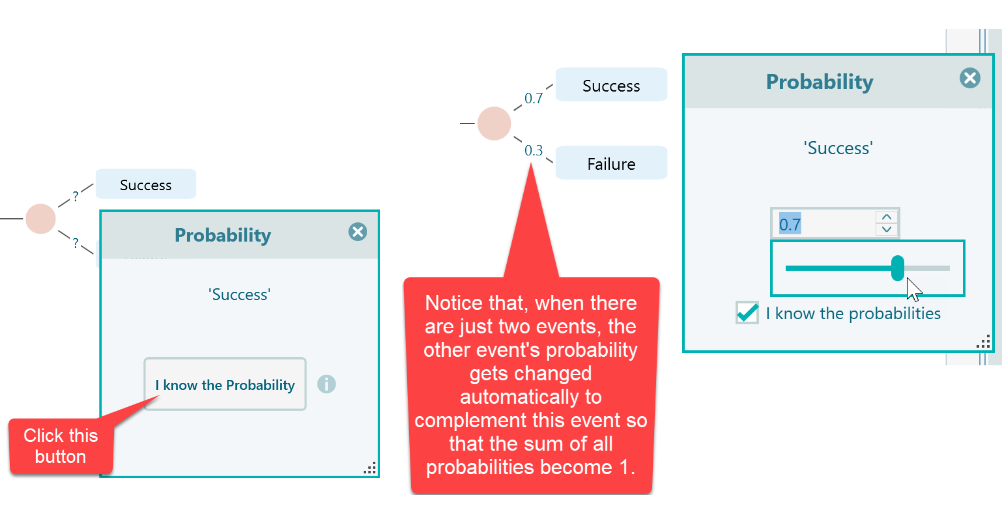SpiceLogic Decision Tree Analyzer破解版是功能强大的决策树分析和创建软件,提供一个友好的向导式用户界面,不需要去专门学习就能使用本工具来轻松完成正确的决策分析执行各种分析和操作,获得更准确的结果,规避不必要的风险,可让您使用高级复杂的效用函数(单个或多个标准)对决策树进行建模,进行成本效益分析,特别是对于医疗保健系统或任何常规业务决策。它允许您使用队列模拟构建马尔可夫决策过程。您可以执行蒙特卡罗模拟、风险分析和许多令人兴奋的东西。最新破解版下载,有需要的朋友不要错过了!
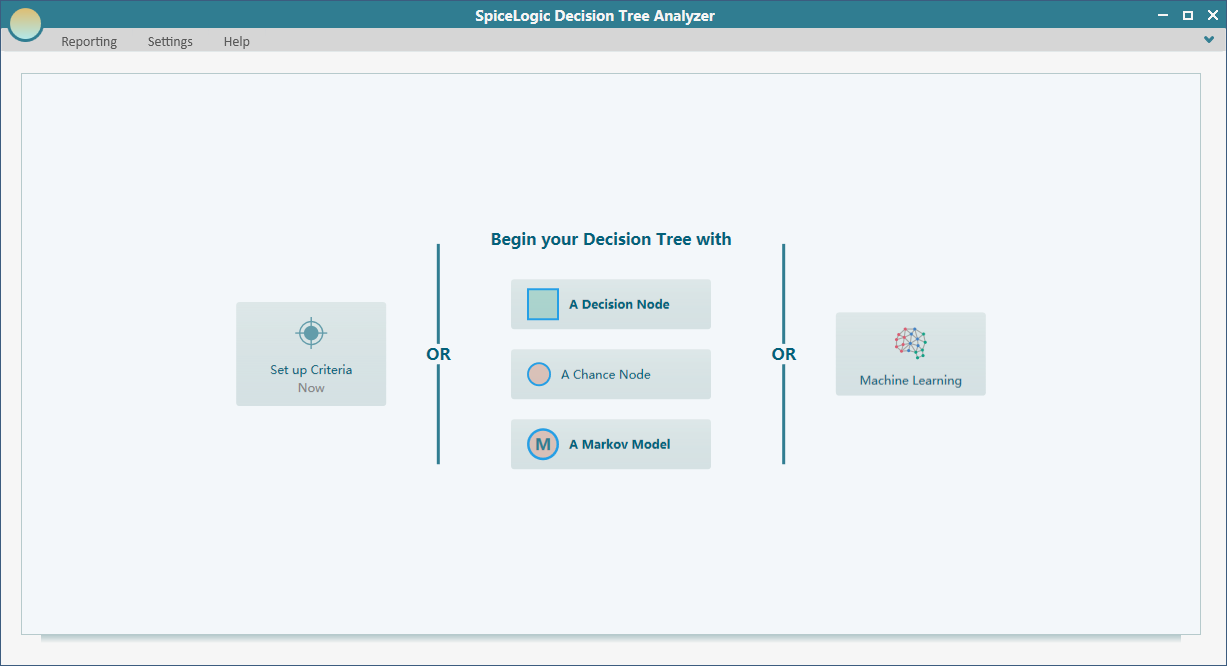
安装激活教程
1、在本站下载并解压,如图所示
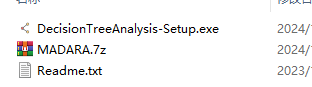
2、安装程序,勾选我接受协议
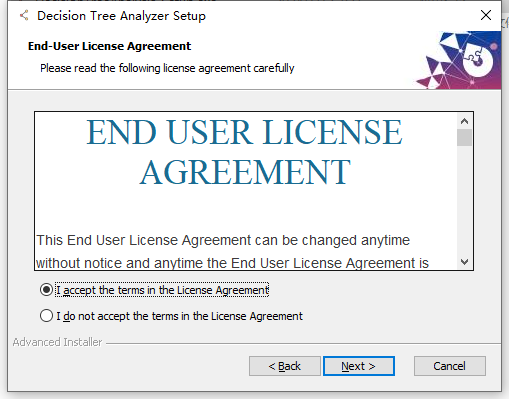
3、安装目录设置
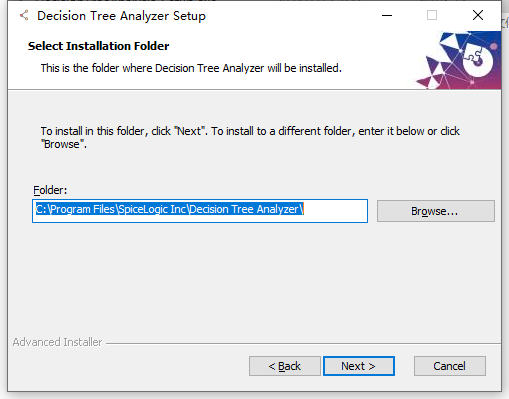
4、安装完成,将破解的文件复制到安装目录中,替换
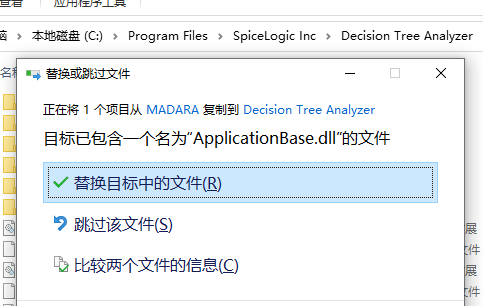
功能特色
1、具有直观用户体验的决策树制作器和分析软件
因为您不应该为决策分析设计不佳、无聊和笨拙的用户界面而感到痛苦,所以 SpiceLogic 为您带来了最直观、最美观的向导式决策树分析软件。用户体验足够直观,因此您无需通过手册学习。您可以直观地猜测实现要建模的正确方法。
2、医疗保健的成本效益分析
使用QALY或DALY作为决策树的有效性回报。包括成本并可视化成本效益平面。
3、直接在树中创建马尔可夫链,无论是简单还是复杂。
作为一名医疗保健专业的学生,您会很高兴地知道,您可以在决策树分析器中对马尔可夫链进行建模。您可以将奖励添加到状态中,以将马尔可夫链转换为马尔可夫决策过程。您可以根据需要添加多个马尔可夫节点并使决策模型复杂化。
4、可视化马尔可夫决策过程的视角
对复杂的马尔可夫决策过程进行建模,并将奖励附加到状态作为成本效益。查看 Cohort Simulation 生成的所有图表和表格。
5、用于收益建模的高级效用函数
直观地对效用函数进行建模是使该决策树软件脱颖而出的功能之一。它可以让您非常深入地塑造丰富的实用函数。
6、执行敏感度分析
敏感性分析是决策分析的关键部分。在执行敏感性分析之前,决策不会很可靠。Decision Tree Maker & Analyzer软件计算所有变量的灵敏度,并根据灵敏度显示排序列表。
7、具有多个目标和标准的多样化回报信息
决策树软件能够以丰富的格式捕获多个目标/多个标准,如布尔、主观、数字、货币等。
8、用于多准则效用函数和蒙特卡罗模拟的丰富数学表达式编辑器
将条件拖放到表达式编辑器中,然后使用数学运算符和内置函数来形成自定义表达式。当您需要对随机函数进行蒙特卡罗模拟时,您会喜欢这个编辑器。
9、使用概率分布作为回报
丰富的概率分布建模工具触手可及。将概率分布合并为任何操作或事件节点的收益。
10、通过合并概率分布来执行蒙特卡罗模拟
使用内置的高级概率分布建模工具对不确定的收益进行建模。每当检测到概率分布时,都会执行蒙特卡罗模拟。风险概况是基于蒙特卡罗模拟生成的。
11、推断任何情况下的风险
从决策树中获取一系列风险指标和图表。跳跃前先看看。
12、每个图表都可以作为数据表查看或导出到 Excel,等等......
对于您在此应用程序中看到的任何图表,右键单击鼠标以显示上下文菜单。您将找到以数据表形式查看图表数据或将图表数据导出到 Excel 的选项。您将能够在剪贴板中将图表数据复制为 CSV 文件。此外,您还可以将图表图像复制到剪贴板。
13、将不确定结果与随机优势进行比较
随机优势是另一种有趣的方法,可让您对随机变量进行排名。
14、使用贝叶斯推理通过实验更新信念
有些不确定性是高度敏感的,你不想猜测概率。试验并将您的观察结果纳入您的假设更新过程。内置的贝叶斯推理工具随时为您服务。
15、纳入你对风险的态度
你可以是一个现实主义者、机会主义者、冒险者或风险规避者。选择您对风险的态度,决策树软件将相应地为您计算最佳选择。
16、使用机器学习发现数据源背后的决策树
你不想了解别人是如何做出决定的吗?挖掘数据源,查看使用机器学习生成的决策树。
17、PDF 和 Excel 格式的报告
最后,将您的决策分析保存为令人惊叹的 PDF 或 Excel 报告。
使用帮助
1、创建决策节点和操作
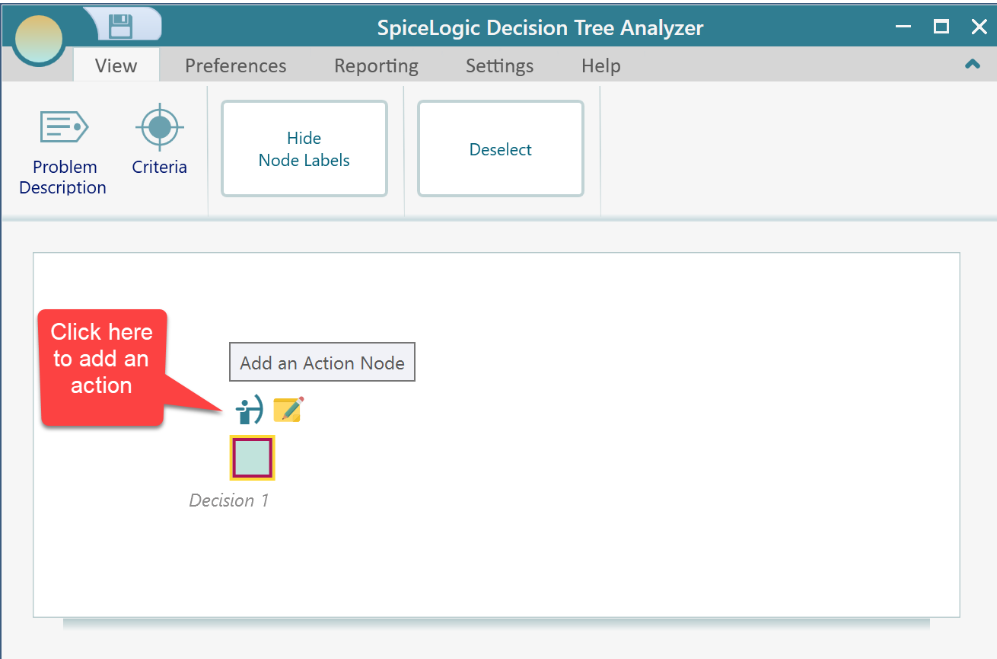
请注意,有一个天桥菜单。对于您选择的每个节点,您将看到一个飞越菜单,用于创建各种类型的子节点。因此,您真的不必想知道在哪里可以找到控件。
单击用于创建操作节点的flyover菜单,如上面的屏幕截图所示。单击该飞越菜单两次以创建两个这样的操作。
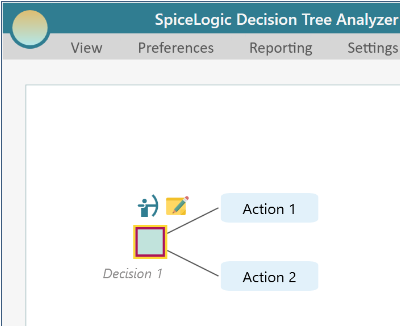
现在,是时候编辑文本了。只需双击操作节点,即可将该节点转换为可编辑的文本框。
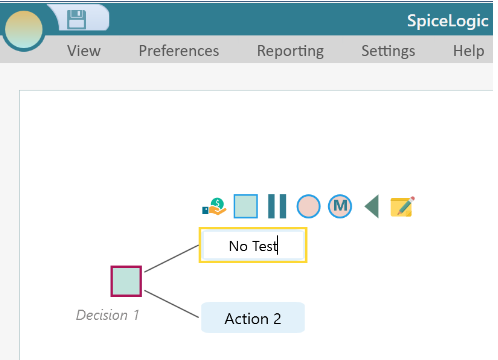
您还可以使用鼠标右键单击以显示节点的上下文菜单以查找各种选项,例如编辑、删除等。
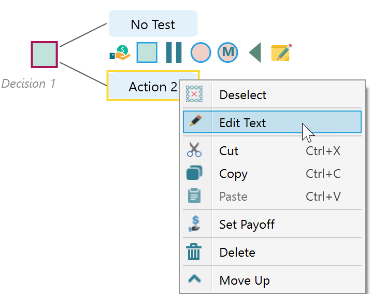
好的,将两个节点文本编辑为“不测试”和“测试”后,选择第一个“无测试”操作节点,然后从其浮桥菜单中单击方形符号以添加决策节点作为“无测试”操作的子节点。
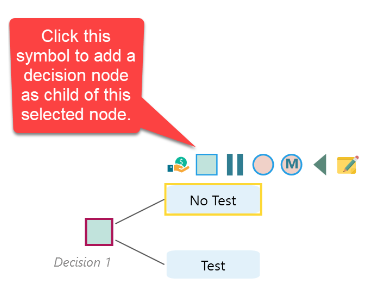
实际上,您不需要记住,哪个符号是做什么用的。SpiceLogic 决策树软件非常适合初学者。它将在任何地方显示工具提示。当您将鼠标放在某物上时,您将获得这样的指导工具提示。
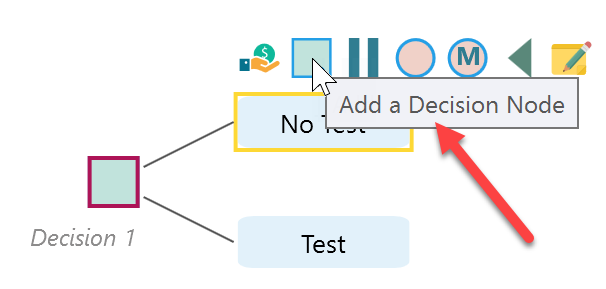
无论如何,单击如上所示的按钮以添加子决策。
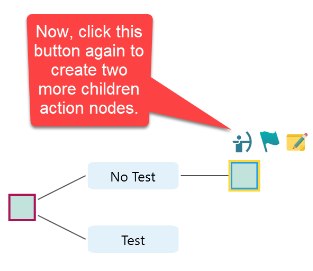
现在,和以前一样,在这个新的决策节点下再添加两个操作,并将它们命名为“治疗A”和“治疗B”。
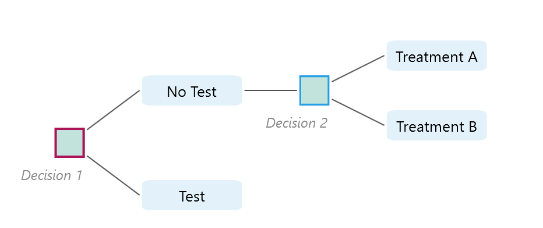
请注意,Decision节点被命名为Decision 1、Decision 2等。您可以双击此标签来更改有意义的内容。例如,双击“决策2”节点,您将看到如下所示的编辑框。
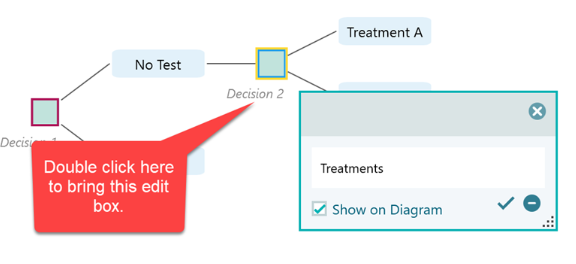
如果这困扰您,您可以一次隐藏所有这些节点标签。只需从视图菜单中单击此按钮即可。
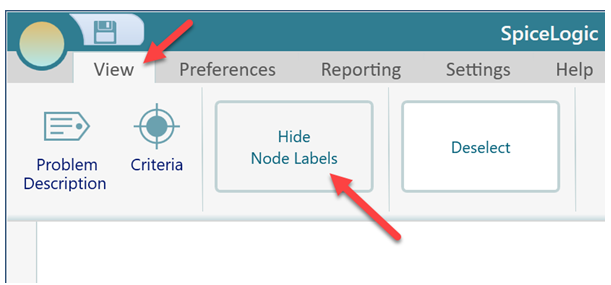
让我们把它藏起来,以保持我们的树清洁。
2、添加Chance节点和具有概率的事件
好的,现在,选择这个名为“治疗A”的新决策节点的第一个操作节点,您将再次看到飞越菜单。这一次,选择以下圆圈进行单击以添加机会节点。
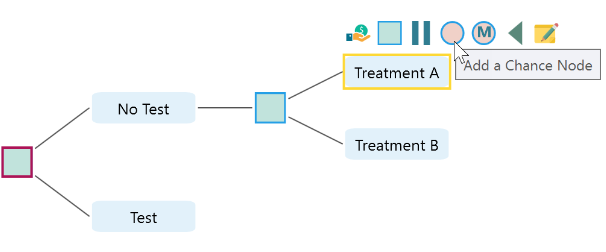
添加Chance节点后,选择要显示的Chance节点的飞越菜单。现在,从此飞越菜单中,单击此按钮可添加两个事件节点。
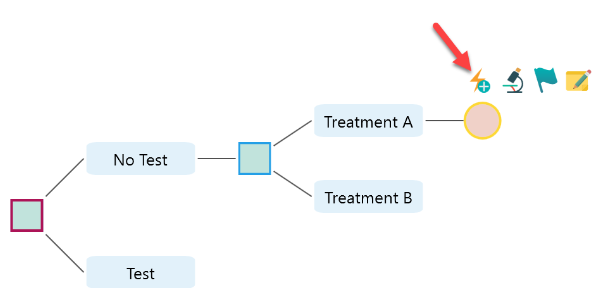
请注意,决策树软件将仅显示要从翻越菜单中添加的有效子节点类型。
添加两个事件后,与之前一样,双击事件节点以将其重命名为“成功”和“失败”。然后,注意边缘上的这个“?”标记,它表明概率是未知的。由于概率是未知的,因此将使用无差异原则来确定它们的概率以进行计算。无差异原则说,如果没有理由相信一个事件比另一个事件更有可能,那么假设所有事件的概率相等。因此,在这种情况下,由于有两个事件,它们的概率将分别确定为0.5。如您所见,工具提示对此进行了解释。
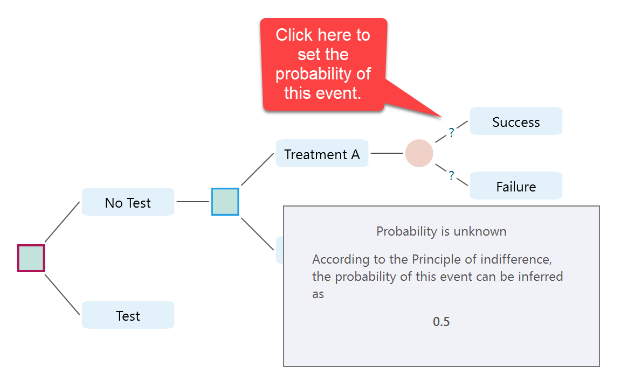
现在,单击该“?”标记以指定概率。然后,您将看到一个消息框,如下所示。点击“我知道概率”按钮。
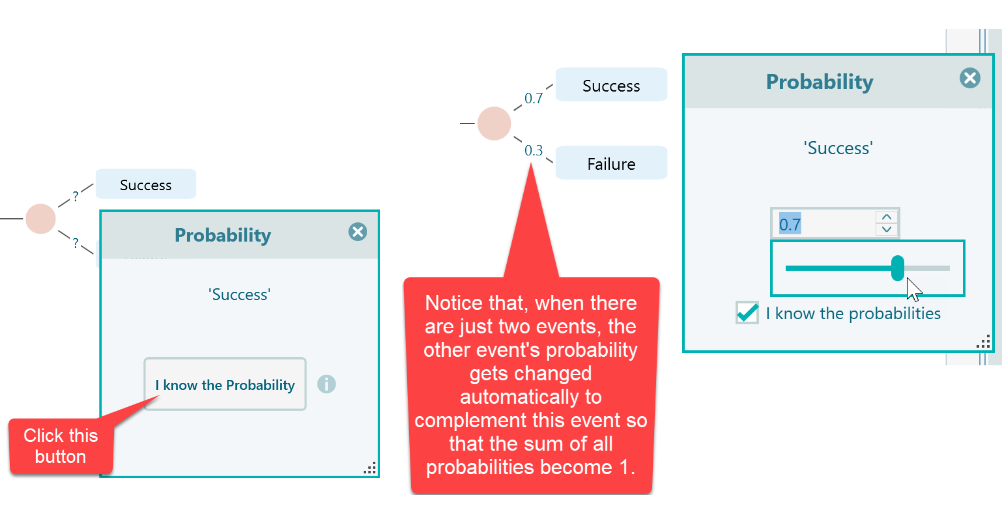
然后,设置成功的概率。比如说,它是0.7。请注意,另一个事件的概率计算为0.3。